Waarom bent u het zien van de pop-ups?
Windows Is Resetting Itself pop-ups worden veroorzaakt door een infectie adware. Het is ofwel dat, of u bij het bezoeken van een twijfelachtige website werden doorverwezen. Als het was de laatste, moet vervolgens u alleen gestuit het eens. Als de pop-ups regelmatig verschijnen, bent u zeker omgaan met adware. Het is niet een ernstige infectie maar kan soms leiden tot enige schade. In dit specifieke geval zou het financiële. De pop-ups die je worden getoond zijn een scam van de tech-support, in welke oplichters proberen vermommen als tech-support om u te overtuigen dat uw computer heeft geweest septisch en om te repareren, u hun diensten, die je krijgen moet kunt door te bellen naar hen. Dus, de classificatie technologiesteun zwendel. Ze zijn ongelooflijk gemeenschappelijke en u waarschijnlijk hebben ondervonden voor, dus de kans dat je vallen voor het zijn slank. Wij hopen u helemaal buiten beschouwing gelaten de pop-up en zeker heeft niet het nummer verstrekt om te bereiken van de zogenaamde tech-support. Ze zou proberen te overtuigen dat er ernstige problemen of dat uw informatie is gestolen, en die ze nodig hebben om te verbinden met uw computer op afstand voor positiebepaling op, die natuurlijk niet gratis komt. Als u geïnteresseerd bent in hoe deze oplichting werken, blijf lezend, maar als u gewoon wilt verwijderen van de adware van de Windows Is Resetting Itself, scroll naar beneden voor instructies.
Als u te met adware maken, pakte u waarschijnlijk het toen u waren het installeren van gratis software. Gratis programma’s komen vaak samen met andere voorstellen, zoals adware of een browser hijacker. Deze aanbiedingen zijn optioneel, maar zijn ingesteld op het installeren naast het programma, tenzij de gebruiker het heft. Niet veel mensen doen dat omdat zij hen niet opmerken. Als u kunnen Hef de selectie van de aanbiedingen wilt, moet u aandacht te besteden aan hoe u programma’s installeren. Als u niet lezen van de verstrekte informatie wilt, ten minste zorg ervoor om te kiezen van Geavanceerd (aangepaste) instellingen. Deze instellingen zal alle aanbiedingen zichtbaar te maken, en zul je de optie uit te schakelen hen. Wij betwijfelen of vindt u om het even welk van de aanbiedingen handig, dat dus het beste zou zijn als u enkel Deselecteer alles. En houd er rekening mee dat het veel makkelijker om te deselecteren net een paar aanbiedingen, dan het is om later hebben om hen te schrappen.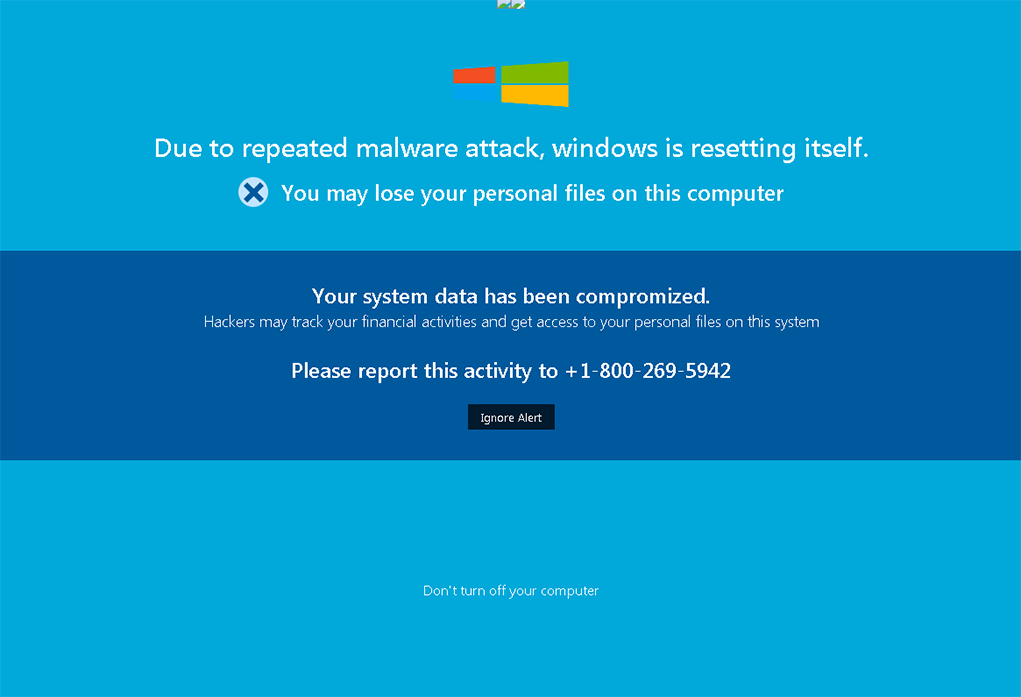
Dergelijke pop-ups ooit gerechtvaardigd zijn?
Deze pop-upvensters worden weergegeven met het oog op de scamming u. Ze proberen te schrikken je in het denken dat uw computer is geïnfecteerd met een soort van malware en dat uw gegevens in gevaar. Deze pop-up zal specifiek beweren dat als gevolg van een malware-aanval, uw Windows Is Resetting Itself en dat je uw informatie verliezen kan. Als u wilt dat dit probleem op te lossen, wordt u gevraagd om de verstrekte nummer te bellen. Als je dat doet, zou u worden gekoppeld aan professionele oplichters, die vragen zou om op afstand verbinding maken met uw computer correct identificeren van het probleem en repareren. Als u hen om dit te doen toestaat, kon ze plant malware of doen alsof ze positiebepaling uw computer en vervolgens eisen dat u voor de diensten betaalt. Aangezien niets mis met de computer in de eerste plaats was, zou u moeten betalen voor niets. In plaats van roepen, moet u gewoon Windows Is Resetting Itself adware verwijderen.
In het algemeen, oplichters zullen stellen zich als officieel Microsoft, Apple, enz., ondersteunen. Dat zelf maakt duidelijk dat het is een oplichterij. Geen legitiem bedrijf vraagt u om hen te roepen daarmee ooit. Ze zal nooit tonen een waarschuwing pop-up met een telefoonnummer, dus wanneer je iets dergelijks tegenkomt, kunt u er zeker van te zijn het is een oplichterij. Een ander ding die u moet onthouden is dat uw browser niet legitieme malware waarschuwingen weergegeven. Het is niet voor het opsporen van malware op uw systeem van, heb je anti-malware software daarvoor.
Windows Is Resetting Itself verwijderen
Adware is niet moeilijk om zich te ontdoen van, en u kunt dat op twee manieren doen. Als u liever automatisch Windows Is Resetting Itself adware verwijderen, verkrijgen van anti-spyware software en het verzorgen van de infectie. Als u het zelf doen wilt, bent u welkom om te gebruiken de hieronder verstrekte instructies om u te helpen. Als de eliminatie proces succesvol was, wordt de pop-ups mag niet meer verschijnen.
Offers
Removal Tool downloadento scan for Windows Is Resetting ItselfUse our recommended removal tool to scan for Windows Is Resetting Itself. Trial version of provides detection of computer threats like Windows Is Resetting Itself and assists in its removal for FREE. You can delete detected registry entries, files and processes yourself or purchase a full version.
More information about SpyWarrior and Uninstall Instructions. Please review SpyWarrior EULA and Privacy Policy. SpyWarrior scanner is free. If it detects a malware, purchase its full version to remove it.

WiperSoft Beoordeling WiperSoft is een veiligheidshulpmiddel dat real-time beveiliging van potentiële bedreigingen biedt. Tegenwoordig veel gebruikers geneigd om de vrije software van de download va ...
Downloaden|meer


Is MacKeeper een virus?MacKeeper is niet een virus, noch is het een oplichterij. Hoewel er verschillende meningen over het programma op het Internet, een lot van de mensen die zo berucht haten het pro ...
Downloaden|meer


Terwijl de makers van MalwareBytes anti-malware niet in deze business voor lange tijd zijn, make-up ze voor het met hun enthousiaste aanpak. Statistiek van dergelijke websites zoals CNET toont dat dez ...
Downloaden|meer
Quick Menu
stap 1. Uninstall Windows Is Resetting Itself en gerelateerde programma's.
Windows Is Resetting Itself verwijderen uit Windows 8
Rechtsklik op de achtergrond van het Metro UI-menu en selecteer Alle Apps. Klik in het Apps menu op Configuratiescherm en ga dan naar De-installeer een programma. Navigeer naar het programma dat u wilt verwijderen, rechtsklik erop en selecteer De-installeren.


Windows Is Resetting Itself verwijderen uit Windows 7
Klik op Start → Control Panel → Programs and Features → Uninstall a program.


Het verwijderen Windows Is Resetting Itself van Windows XP:
Klik op Start → Settings → Control Panel. Zoek en klik op → Add or Remove Programs.


Windows Is Resetting Itself verwijderen van Mac OS X
Klik op Go knoop aan de bovenkant verlaten van het scherm en selecteer toepassingen. Selecteer toepassingenmap en zoekt Windows Is Resetting Itself of andere verdachte software. Nu de rechter muisknop op elk van deze vermeldingen en selecteer verplaatsen naar prullenmand, dan rechts klik op het prullenbak-pictogram en selecteer Leeg prullenmand.


stap 2. Windows Is Resetting Itself verwijderen uit uw browsers
Beëindigen van de ongewenste uitbreidingen van Internet Explorer
- Start IE, druk gelijktijdig op Alt+T en selecteer Beheer add-ons.


- Selecteer Werkbalken en Extensies (zoek ze op in het linker menu).


- Schakel de ongewenste extensie uit en selecteer dan Zoekmachines. Voeg een nieuwe toe en Verwijder de ongewenste zoekmachine. Klik Sluiten. Druk nogmaals Alt+X en selecteer Internetopties. Klik het tabblad Algemeen, wijzig/verwijder de URL van de homepagina en klik OK.
Introductiepagina van Internet Explorer wijzigen als het is gewijzigd door een virus:
- Tryk igen på Alt+T, og vælg Internetindstillinger.


- Klik på fanen Generelt, ændr/slet URL'en for startsiden, og klik på OK.


Uw browser opnieuw instellen
- Druk Alt+T. Selecteer Internetopties.


- Open het tabblad Geavanceerd. Klik Herstellen.


- Vink het vakje aan.


- Klik Herinstellen en klik dan Sluiten.


- Als je kan niet opnieuw instellen van uw browsers, gebruiken een gerenommeerde anti-malware en scan de hele computer mee.
Wissen Windows Is Resetting Itself van Google Chrome
- Start Chrome, druk gelijktijdig op Alt+F en selecteer dan Instellingen.


- Klik Extensies.


- Navigeer naar de ongewenste plug-in, klik op de prullenmand en selecteer Verwijderen.


- Als u niet zeker welke extensies bent moet verwijderen, kunt u ze tijdelijk uitschakelen.


Google Chrome startpagina en standaard zoekmachine's resetten indien ze het was kaper door virus
- Åbn Chrome, tryk Alt+F, og klik på Indstillinger.


- Gå til Ved start, markér Åbn en bestemt side eller en række sider og klik på Vælg sider.


- Find URL'en til den uønskede søgemaskine, ændr/slet den og klik på OK.


- Klik på knappen Administrér søgemaskiner under Søg. Vælg (eller tilføj og vælg) en ny søgemaskine, og klik på Gør til standard. Find URL'en for den søgemaskine du ønsker at fjerne, og klik X. Klik herefter Udført.




Uw browser opnieuw instellen
- Als de browser nog steeds niet zoals u dat wilt werkt, kunt u de instellingen herstellen.
- Druk Alt+F. Selecteer Instellingen.


- Druk op de Reset-knop aan het einde van de pagina.


- Tik één meer tijd op Reset-knop in het bevestigingsvenster.


- Als u niet de instellingen herstellen, koop een legitieme anti-malware en scan uw PC.
Windows Is Resetting Itself verwijderen vanuit Mozilla Firefox
- Druk gelijktijdig Ctrl+Shift+A om de Add-ons Beheerder te openen in een nieuw tabblad.


- Klik Extensies, zoek de ongewenste plug-in en klik Verwijderen of Uitschakelen.


Mozilla Firefox homepage als het is gewijzigd door virus wijzigen
- Åbn Firefox, klik på Alt+T, og vælg Indstillinger.


- Klik på fanen Generelt, ændr/slet URL'en for startsiden, og klik på OK. Gå til Firefox-søgefeltet, øverst i højre hjørne. Klik på ikonet søgeudbyder, og vælg Administrer søgemaskiner. Fjern den uønskede søgemaskine, og vælg/tilføj en ny.


- Druk op OK om deze wijzigingen op te slaan.
Uw browser opnieuw instellen
- Druk Alt+H.


- Klik Informatie Probleemoplossen.


- Klik Firefox Herinstellen - > Firefox Herinstellen.


- Klik Voltooien.


- Bent u niet in staat om te resetten van Mozilla Firefox, scan uw hele computer met een betrouwbare anti-malware.
Verwijderen Windows Is Resetting Itself vanuit Safari (Mac OS X)
- Het menu te openen.
- Kies Voorkeuren.


- Ga naar het tabblad uitbreidingen.


- Tik op de knop verwijderen naast de ongewenste Windows Is Resetting Itself en te ontdoen van alle andere onbekende waarden als goed. Als u of de uitbreiding twijfelt of niet betrouwbaar is, simpelweg ontketenen naar de vogelhuisje inschakelen om het tijdelijk uitschakelen.
- Start opnieuw op Safari.
Uw browser opnieuw instellen
- Tik op het menupictogram en kies Safari opnieuw instellen.


- Kies de opties die u wilt naar reset (vaak alle van hen zijn voorgeselecteerd) en druk op Reset.


- Als de browser, kunt u niet herstellen, scan uw hele PC met een authentiek malware removal-software.
Site Disclaimer
2-remove-virus.com is not sponsored, owned, affiliated, or linked to malware developers or distributors that are referenced in this article. The article does not promote or endorse any type of malware. We aim at providing useful information that will help computer users to detect and eliminate the unwanted malicious programs from their computers. This can be done manually by following the instructions presented in the article or automatically by implementing the suggested anti-malware tools.
The article is only meant to be used for educational purposes. If you follow the instructions given in the article, you agree to be contracted by the disclaimer. We do not guarantee that the artcile will present you with a solution that removes the malign threats completely. Malware changes constantly, which is why, in some cases, it may be difficult to clean the computer fully by using only the manual removal instructions.
